HP Laserjet P2055dn instellen in Windows 7 Thuisgroep
Er zijn veel verschillende manieren om de HP Laserjet P2055dn op één Windows 7-computer te laten werken. U kunt de printer eenvoudig aansluiten op uw Windows 7-computer en vervolgens wachten tot Windows 7 de printer zelfstandig toevoegt. U kunt de printer installeren vanaf de meegeleverde cd of u kunt bijgewerkte stuurprogramma's rechtstreeks downloaden van de HP-website. Voor veel mensen zullen de meeste, zo niet al deze situaties meer dan voldoende zijn. Ik bleef echter een aantal problemen tegenkomen toen ik probeerde de printer aan het werk te krijgen toen deze rechtstreeks op één printer was aangesloten, en vervolgens probeerden twee andere thuisgroepgebruikers ervan af te drukken.
Lees dit artikel over het bijwerken van HP Laserjet-firmware om er zeker van te zijn dat uw Laserjet-printer niet is opgenomen in de lijst met Laserjet-producten die een firmware-update nodig hebben.
Probleem 1 - Documenten bleven steken in de wachtrij en moesten uiteindelijk worden verwijderd en opnieuw worden geïnstalleerd.
Probleem 2 - Thuisgroepprinters zouden met de printer kunnen communiceren, maar de tweede pagina met documenten zou in de verkeerde richting worden afgedrukt.
Probleem 3 - Na enkele weken reageerde de printer niet meer op afdruktaken. Poorten zouden correct zijn, printspooler zou actief zijn - de printer zou gewoon niet printen.
Een van de grootste problemen die ik tegenkwam, was dat er verschillende printerstuurprogramma's zijn die met deze printer werken. Degene op de installatieschijf, de speciale HP P2055dn-driver en de universele HP PCL6-driver. Nadat ik de juiste driver had gevonden, begon het afdrukken van de thuisgroep correct te werken.
Stap 1: Schakel de printer uit en verwijder de printer van elke thuisgroepcomputer.

Stap 2: verwijder het stuurprogramma en het stuurprogrammapakket via het menu "Eigenschappen van afdrukserver". (Klik op Eigenschappen van afdrukserver bovenaan het venster "Apparaten en printers", klik op het tabblad "Stuurprogramma's" en verwijder vervolgens de driver voor uw HP P2055dn.)
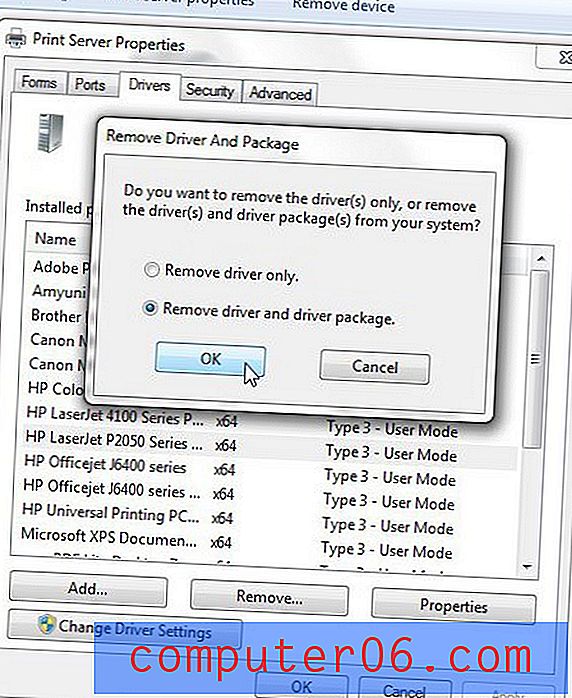
Stap 3: Download de universele HP PCL6-driver van de HP website.
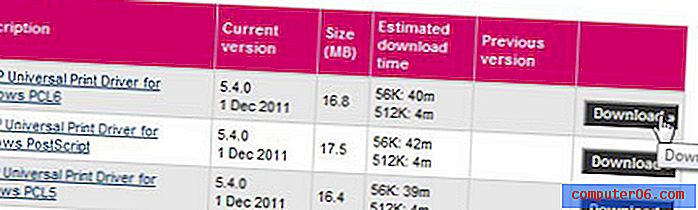
Stap 4: Installeer het universele PCL6-stuurprogramma.
Stap 5: Zet de printer aan en wacht tot Windows 7 de printer koppelt aan het zojuist geïnstalleerde stuurprogramma.



